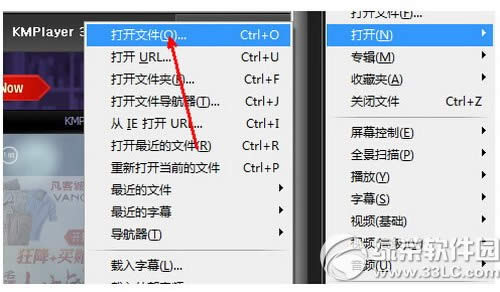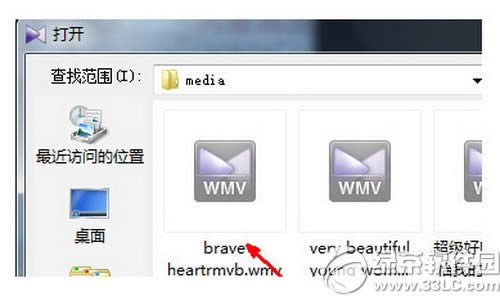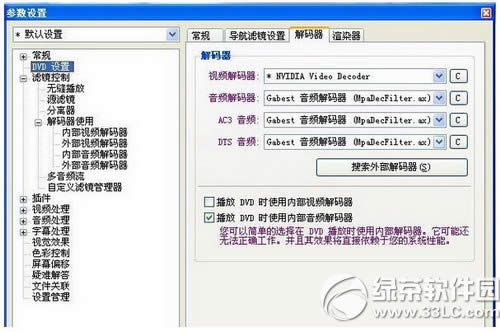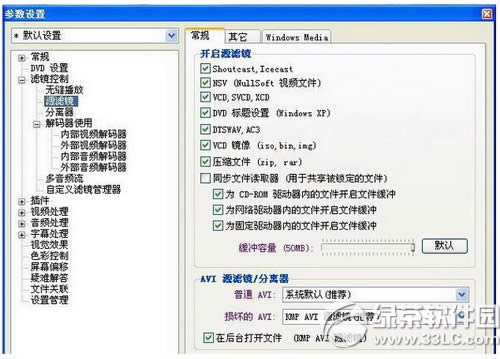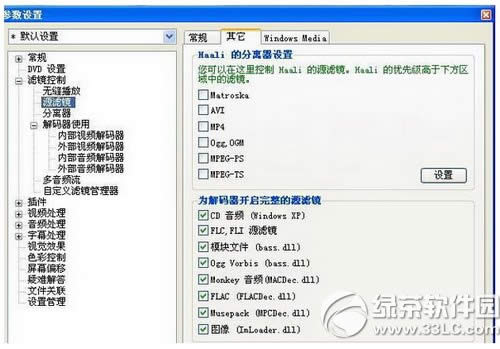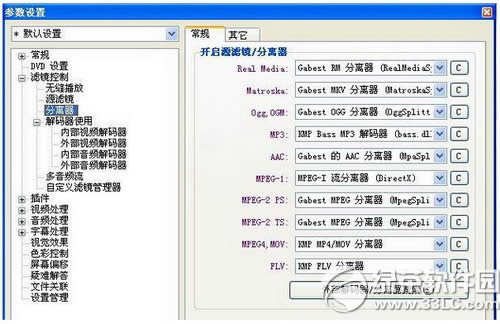kmplayer播放器如何用 kmplayer播放器使用图文说明教程
发表时间:2024-05-10 来源:明辉站整理相关软件相关文章人气:
[摘要]kmplayer播放器使用图文教程第一步:打开软件,此软件界面很难找到可操作的按钮 ,因为此程序主要靠快捷键和右键菜单来操作,就是这一点让很多不熟悉此软件的人感到无从下手,其实只要习惯了,这个软件是非常方便快捷的,而且功能非常强大 。比如,我们要通过此软件来看视频文件 ,就右键点击主界面,然后选择...
kmplayer播放器使用图文教程
第一步:打开软件,此软件界面很难找到可操作的按钮 ,因为此程序主要靠快捷键和右键菜单来操作,就是这一点让很多不熟悉此软件的人感到无从下手,其实只要习惯了,这个软件是非常方便快捷的,而且功能非常强大 。比如,我们要通过此软件来看视频文件 ,就右键点击主界面,然后选择打开 ,在次级菜单中打开。
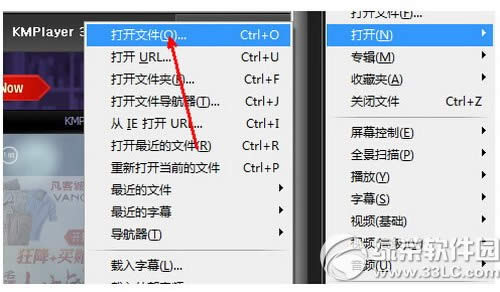
在电脑中找到一个视频文件 ,然后打开 。
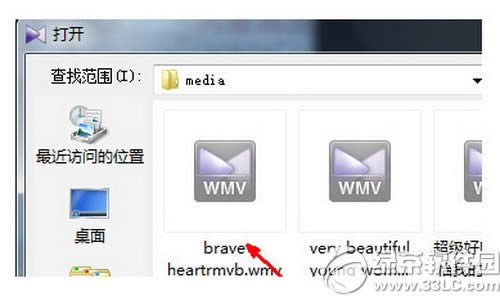
第三步:此时软件便开始播放视频了,效果非常好,尤其是播放高清视频时表现也是非常出色 ,而且可以任意地调节播放器的大小 ,甚至直到看不见,这一点是很多播放器所不具备的。

第四步:我们一起来看看设置吧!按F2进入设置
先看看DVD设置,然后看到解码器,建议使用内部解码器。
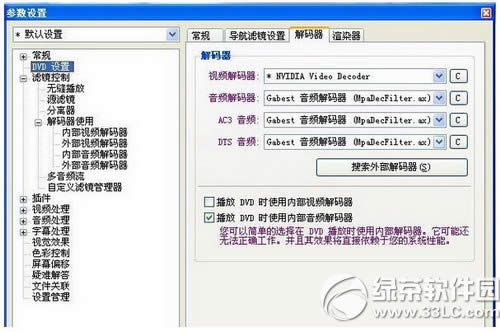
然后我们看到原滤镜的常规设置,开启需要用的原滤镜
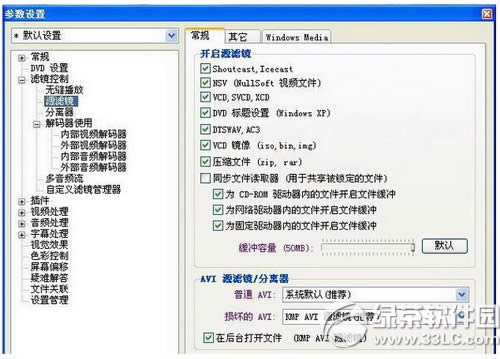
在看到其它设置里面,上面的基本上不用管,当然如果你又这方面的需要的话可以根据自己的需要打勾
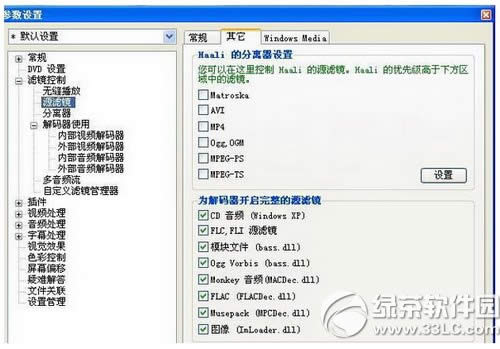
然后我们再来看看分离器的的常规设置,看看你的是不是这样的哦!
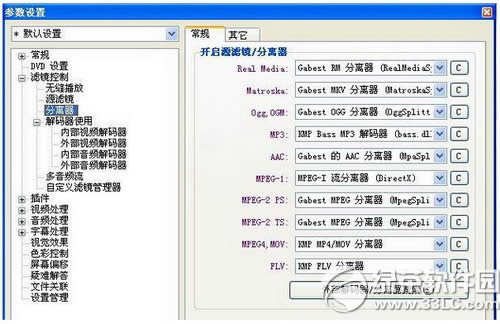
学习教程快速掌握从入门到精通的电脑知识